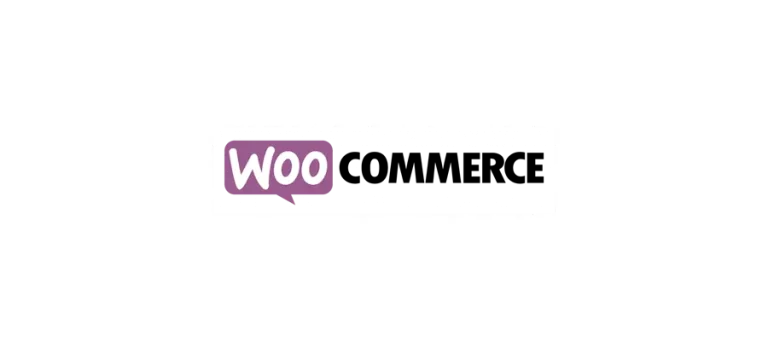WooCommerce är en kraftfull e-handelslösning för WordPress, men ibland kan det uppstå problem med cache som påverkar webbplatsens prestanda eller uppdateringar. Att rensa cache är en viktig del av webbplatsunderhåll och kan lösa många vanliga problem. Här är en steg-för-steg guide för hur man rensar cache i WooCommerce.
Vad är cache och varför är det viktigt att rensa den?
Cache är en temporär lagring av webbplatsdata som används för att snabba upp laddningstider. När en besökare går in på din webbplats laddas vissa element från cachen istället för att hämta dem från servern varje gång. Detta förbättrar webbplatsens prestanda, men ibland kan det leda till att gamla data visas istället för de senaste ändringarna.
Vanliga situationer där cache behöver rensas
Det finns flera scenarier där du kan behöva rensa cache i WooCommerce:
- Uppdatering av produktinformation: När du gör ändringar i produkter, såsom pris eller beskrivning, och dessa inte visas korrekt.
- Ändringar i layout eller design: Om du har gjort ändringar i din temainställning eller CSS som inte reflekteras på webbplatsen.
- Problem med inloggning eller utloggning: När användare har problem med att logga in eller ut på webbplatsen.
- Prestandaproblem: När webbplatsen är långsam eller inte fungerar som förväntat.
Rensa cache via WooCommerce inställningar
WooCommerce har inbyggda verktyg för att hantera cache:
- Gå till WooCommerce > Status: Logga in på din WordPress-administratörspanel och navigera till WooCommerce > Status.
- Verktyg-fliken: Klicka på fliken ”Verktyg” högst upp.
- Rensa transients: Scrolla ner till sektionen ”WooCommerce transients” och klicka på knappen ”Rensa transients”. Detta kommer att rensa cachade data som relaterar till produktinformation.
Använda cache-plugins för att rensa cache
Om du använder ett cache-plugin på din WordPress-webbplats, som t.ex. W3 Total Cache eller WP Super Cache, kan du rensa cache direkt via pluginets inställningar:
- Gå till pluginets inställningar: Logga in på WordPress-administratörspanelen och navigera till inställningarna för ditt cache-plugin.
- Rensa cache-knappen: De flesta cache-plugins har en tydlig knapp för att rensa all cache. Klicka på denna knapp för att rensa både webbplatsens och WooCommerce-cachen.
Rensa webbläsarens cache
Ibland kan problemet ligga i webbläsarens cache istället för webbplatsens.
För att säkerställa att du ser den senaste versionen av din webbplats kan du rensa webbläsarens cache:
- Öppna webbläsarens inställningar: Gå till inställningarna eller historiksektionen i din webbläsare.
- Rensa cache: Välj alternativet att rensa cache eller webbläsardata. Se till att välja alternativet för cache och inte bara cookies eller historik.
Rensa servercache
Om din webbplats är hostad på en server som använder servercache, som t.ex. Varnish eller en CDN (Content Delivery Network) som Cloudflare, behöver du rensa cache därifrån också:
- Logga in på ditt server- eller CDN-konto: Gå till den kontrollpanel som tillhandahålls av din hostingtjänst eller CDN.
- Leta efter cacheinställningar: De flesta tjänster har en sektion för cachehantering.
- Rensa cache: Följ instruktionerna för att rensa all cache på servernivå.
Slutsats
Att rensa cache i WooCommerce är en viktig åtgärd för att säkerställa att din webbplats fungerar korrekt och att de senaste ändringarna visas. Genom att följa dessa steg kan du effektivt rensa cache och lösa många vanliga problem som kan uppstå på din e-handelswebbplats. Om du fortsätter att uppleva problem efter att ha rensat cache, kan det vara bra att konsultera en utvecklare eller supportteamet för ytterligare hjälp.